Jak umieścić hasło do aplikacji na Androida

- 5033
- 495
- Janusz Baranowski
Jednym z częstych pytań właścicieli telefonów i tabletów z Androidem jest sposób umieszczenia hasła do aplikacji, szczególnie na WhatsApp, Viber, VK i innych.
Pomimo faktu, że Android pozwala ustalić ograniczenia dostępu do ustawień i instalacji aplikacji, a także do samego systemu, zbudowane -narzędzia do instalowania hasła w aplikacji tutaj. Dlatego w celu ochrony przed uruchomieniem aplikacji (a także przeglądania powiadomień z nich) będziesz musiał użyć narzędzi trzeciej części, które są dalej w recenzji. Cm. Ponadto: jak zainstalować hasło na Androidzie (odblokowanie urządzenia), kontrola rodzicielska na Androidzie. Prophowanie: tego rodzaju aplikacje mogą być spowodowane błędem „budynków gospodarczych”, gdy żąda uprawnień przez inne aplikacje, weź pod uwagę (więcej szczegółów: wprowadzenie dyskutionów na Androida 6 i 7).
Ustawianie hasła aplikacji na Androida w aplikacji
Moim zdaniem Applock jest najlepszym z dostępnych bezpłatnych aplikacji do blokowania innych aplikacji hasłem (zauważam tylko, że z jakiegoś powodu nazwa aplikacji w grze, rynek zmienia się od czasu do czasu - albo Smart Applock, a następnie Applock , a teraz - Applock FinderPrint, może to być problem, biorąc pod uwagę fakt, że istnieją te same, ale inne aplikacje).
Wśród zalet jest szeroki zestaw funkcji (nie tylko hasło do aplikacji), język rosyjski interfejsu i brak wymagań dużej liczby zezwoleń (konieczne jest danie tylko tych, które są do tego naprawdę potrzebne Użyj określonych funkcji Applock).
Korzystanie z aplikacji nie powinno powodować trudności nawet u początkującego właściciela urządzenia z Androidem:
- Po pierwszym uruchomieniu Applock konieczne jest utworzenie kodu PIN, który zostanie użyty do uzyskania dostępu do ustawień wykonanych w aplikacji (do blokowania i innych).

- Natychmiast po wejściu i potwierdzeniu kodu PIN zakładka Dodatek Applic zostanie otwarta w Applock, gdzie naciskając przycisk Plus, możesz zwrócić uwagę na wszystkie aplikacje, które należy zablokować bez możliwości rozpoczęcia od osób z zewnątrz (podczas blokowania (podczas blokowania „Ustawienia” i „Aplikacje programu instalacyjnego” oraz pakiet programu instalacyjnego „Nikt nie może uzyskać dostępu do ustawień i instalacji aplikacji z Play Market lub pliku APK).
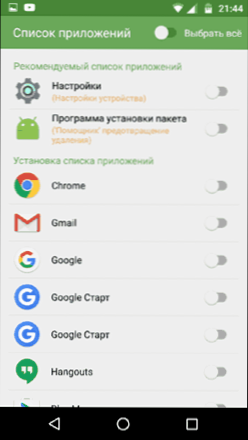
- Po odanotowaniu aplikacji po raz pierwszy i naciśnięciu „plus” (dodaj do listy chronionych), konieczne będzie ustawienie uprawnień w celu uzyskania dostępu do danych - kliknij „Zastosuj”, a następnie włączyć rozdzielczość dla Applock.
- W rezultacie zobaczysz aplikacje dodane na liście zablokowanych - teraz musisz wprowadzić kod PIN, aby je uruchomić.
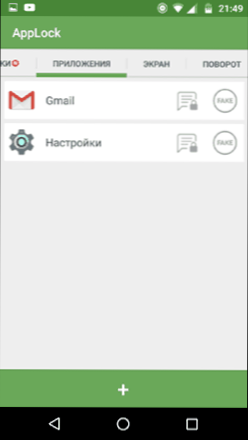
- Dwie ikony obok aplikacji pozwalają również blokować powiadomienia z tych aplikacji lub wyświetlanie zamiast blokowania fałszywego błędu komunikatu początkowego (jeśli wstrzymasz przycisk „Zastosuj” w komunikacie o błędzie, pojawi się kod PIN, a aplikacja uruchomi się ).
- Aby użyć hasła tekstowego dla aplikacji (a także graficznych), a nie kodu PIN, przejdź do zakładki „Ustawienia” w Applock, a następnie według „Ustawienia ustawień ochrony„ Wybierz ”Blokowanie i ustaw żądany typ hasła. Arbitralne hasło tekstowe jest oznaczone jako „hasło (kombinacja)”.
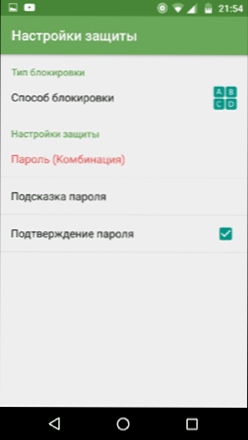
Dodatkowe ustawienia Applock obejmują:
- Ukrywanie aplikacji Applock z listy aplikacji.
- Ochrona usuwania
- Tryb wielu spairów (osobne hasło dla każdej aplikacji).
- Ochrona połączeń (możesz umieścić hasło na połączeniach, połączenia z sieciami mobilnymi lub Wi-Fi).
- Profile blokujące (tworzenie poszczególnych profili, w każdym z których różne aplikacje są blokowane z wygodnym przełączaniem między nimi).
- Na dwóch osobnych kartach „ekran” i „obróć” możesz dodać aplikacje, dla których ekran jest wyłączony, a jego tura zostanie zablokowana. Odbywa się to w taki sam sposób, jak podczas instalowania hasła w aplikacji.
I to nie jest pełna lista dostępnych funkcji. Ogólnie - doskonała, prosta i odpowiednio działająca aplikacja. Niedociągnięć - czasami niezupełnie poprawne rosyjskie tłumaczenie elementów interfejsu. AKTUALIZACJA: Od momentu pisania funkcje wydawały się usunąć zdjęcie hasła zgadywania i odblokować odcisk palca.
Możesz pobrać Applock za darmo na rynku play
Ochrona danych szafki CM
CM Locker to kolejna popularna i całkowicie bezpłatna aplikacja, która umożliwia umieszczenie hasła do aplikacji na Androida, a nie tylko.
W sekcji „Blokowanie ekranu i aplikacji” CM CMS.
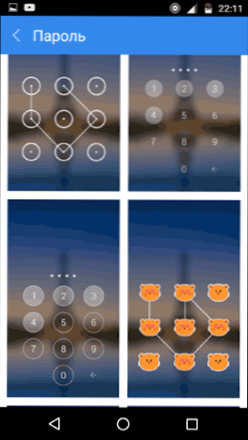
Sekcja „Wybierz obiekty taktowania” umożliwia ustawienie określonych aplikacji, które zostaną zablokowane.
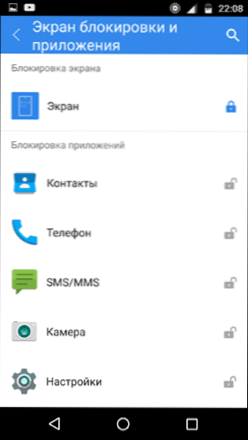
Ciekawa funkcja - „Zdjęcie atakującego”. Gdy ta funkcja zostanie włączona, po liczbie nieprawidłowych prób wpisania hasła, który nieco masz, ten, kto go wejdzie, zostanie sfotografowany, a jego zdjęcie zostanie wysłane do Ciebie e-mailem (i zapisane na urządzeniu).
CM Locker ma również dodatkowe funkcje, na przykład, powiadomienia blokujące lub ochrona przed kradzieżą telefonu lub tabletu.
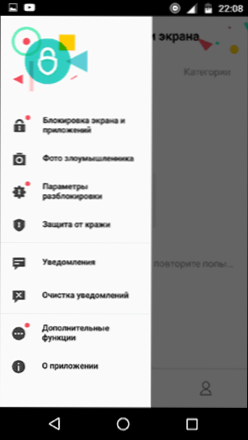
Podobnie jak w poprzedniej rozważanej wersji, łatwo jest zainstalować hasło w aplikacji w szafce CM, a funkcja wysyłania zdjęć jest doskonałą rzeczą, która pozwala zobaczyć (i mieć dowody), którzy na przykład chciał przeczytać Twoja korespondencja w VK, Skype, Viber lub WhatsApp.
Mimo wszystkich powyższych nie podobała mi się wersja CM Locker z następujących powodów:
- Ogromna liczba niezbędnych zezwoleń wymaganych natychmiast, a nie tak konieczne, jak w Applock (potrzeba niektórych z nich nie jest całkiem jasna).
- Wymaganie podczas pierwszego uruchomienia „Napraw” „odkryte” zagrożenia ”bezpieczeństwa urządzenia bez możliwości przegapienia tego kroku. Ponadto część tych „zagrożeń” jest celowo wykonana przez mnie ustawienia aplikacji i Androida.
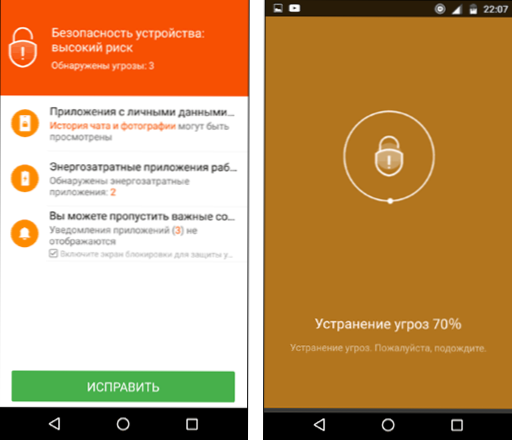
Tak czy inaczej, to narzędzie jest jedną z najbardziej znanych aplikacji na Androida z hasłem i ma doskonałe recenzje.
Możesz pobrać CM Locker za darmo z rynku play
Jest to dalekie od pełnej listy funduszy na ograniczenie uruchamiania aplikacji na urządzeniu Android, jednak podane opcje są prawdopodobnie najbardziej funkcjonalne i w pełni poradzić sobie z ich zadaniem.
- « API-MS-WIN-CRT-RUNTIME-L1-1-0.DLL jest nieobecny na komputerze - jak to naprawić?
- Błąd 924 na rynku zabaw na Androidzie - jak to naprawić »

